適用於不同 Apple 服務的所有免費試用版

如今,Apple 提供各種不同的訂閱服務,包括從雲存儲到移動遊戲的所有內容。如果您以前從未使用過,Apple 允許您免費試用其每項服務,但提供了許多不同的試用版。

掃描二維碼很容易;你拿出手機,將相機對準代碼,瞧,你剛剛檢索到了信息。但是,如果您必須掃描存儲在 iPhone 上的二維碼怎麼辦?好吧,拿出另一部手機進行掃描是一種方法,但我有更好的方法。讓我們看看如何從 iPhone 上的圖像中掃描二維碼。
如何從圖像中掃描二維碼
1. 第三方應用
iPhone 在相機應用程序中內置了 QR 碼掃描儀。但是,無法從照片中讀取該二維碼。Qrafter是一個簡單的應用程序,它也可以從照片中掃描二維碼。首先在您的 iPhone 上安裝該應用程序。接下來,安裝完成後打開應用程序,然後點擊“從相冊掃描”。該應用程序還允許您移動和縮放圖像,這將確保應用程序的響應時間更快,因為它不必掃描整個圖像以獲取代碼。
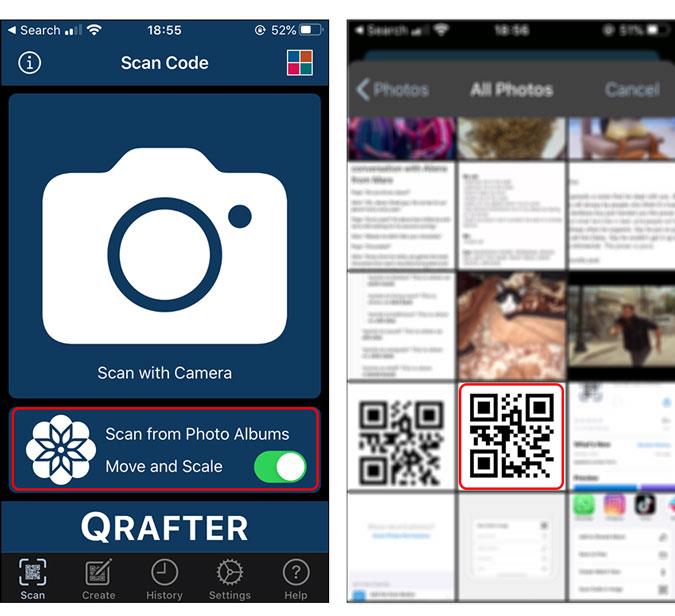
另請閱讀: 4 個二維碼應用程序,可將 WiFi 密碼從一部手機共享到另一部手機
點擊包含二維碼的圖像,它會吐出隱藏在二維碼中的信息。然後,您可以繼續將信息複製到剪貼板,通過短信或電子郵件等方式發送。
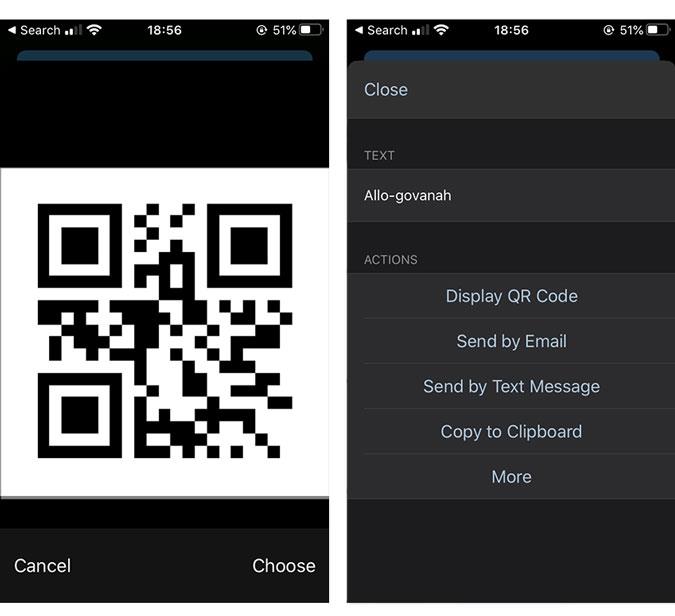
如果 QR 碼包含更多信息而不僅僅是簡單的文本,該應用程序足夠智能,可以為您提供更多選項。例如,如果您掃描帶有youtube URL的 QR 碼,它會為您提供打開 URL、在應用程序中觀看視頻、通過電子郵件發送等選項。
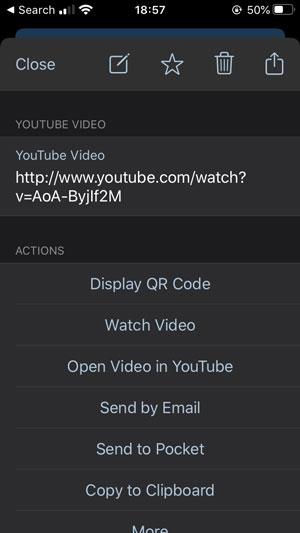
雖然該應用程序易於使用,但每次您想從圖像中掃描二維碼時,它都會向您顯示一則廣告。此外,您必須在應用程序內手動打開照片以檢索信息。如果您要更頻繁地掃描 QR 碼圖像,您會發現下一個方法更有用。
2.谷歌照片
如果您已經不 喜歡 Google 相冊,這裡有充分的理由將它安裝在您的 iPhone 上。谷歌相冊內置了谷歌鏡頭,可以識別任何照片中的物體,包括二維碼。只需 從 App Store安裝Google Photos 應用程序。打開應用程序並授予它訪問您的相機膠卷的權限。在應用程序中看到所有圖像後,打開帶有 QR 碼的圖像。
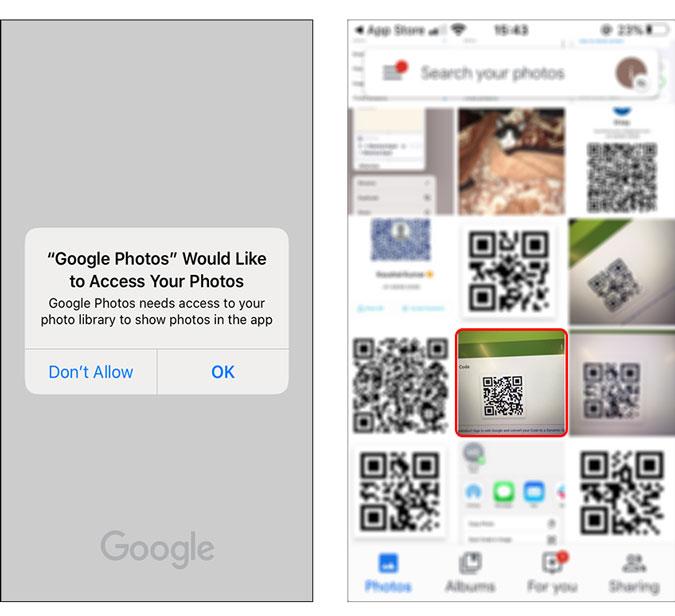
必讀: 10 個 Google 照片提示和技巧(2020 年)
點擊底部的 Google 鏡頭圖標。處理圖像並彈出相關信息需要幾秒鐘。
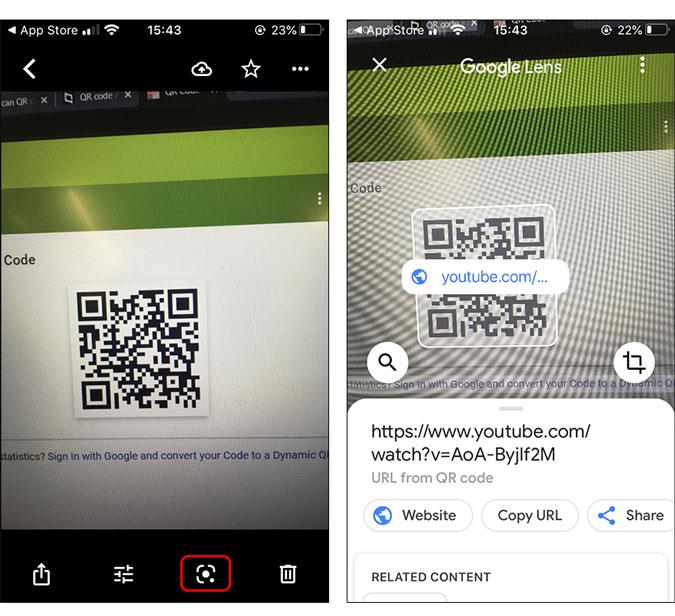
使用谷歌相冊掃描二維碼真的很輕鬆,你也不必擔心廣告。但是,使用此應用程序有其自身的缺點。例如,在您登錄之前,它不會讓您訪問任何應用程序功能,並且它只能掃描相機膠卷中的照片。這些可能很糟糕,但別擔心,下一個方法可以讓你在 iPhone 上的任何地方掃描二維碼。
3. Siri 快捷方式
此方法利用 Siri 快捷方式,讓您掃描圖像中的 QR 碼。它甚至可以在網絡瀏覽器上使用,這意味著如果您在網上找到二維碼,您仍然可以直接掃描它。首先從此鏈接安裝快捷方式。
安裝快捷方式後,打開快捷方式應用程序,長按快捷方式以打開上下文菜單。選擇“詳細信息”。
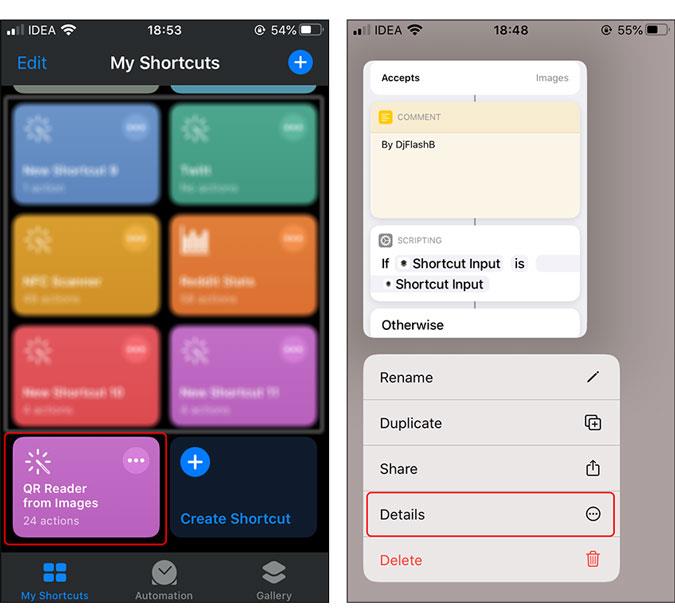
目前,此快捷方式僅顯示在圖像共享表中。我們會將其擴展到所有內容,以便它顯示在 Safari、文件等應用程序中。選擇“共享工作表類型”並點擊“全選”。
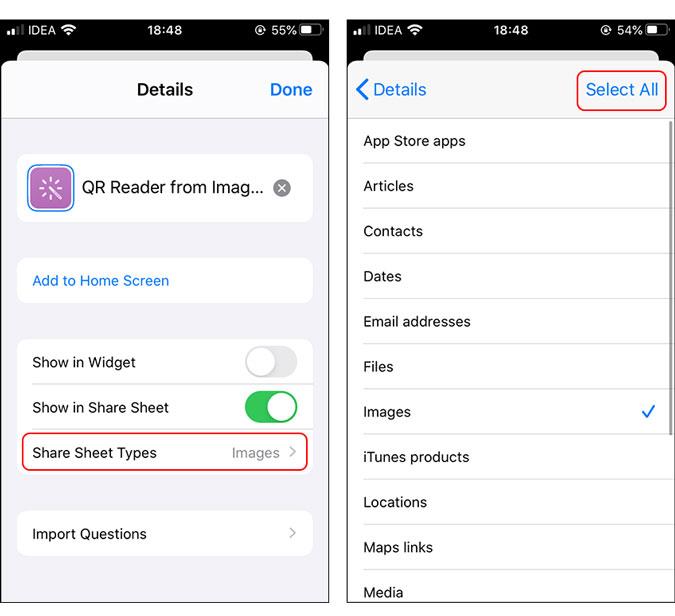
返回並點擊“完成”。這就是您需要做的所有事情,您現在可以從 iPhone 上的任何位置掃描 QR 碼圖像。
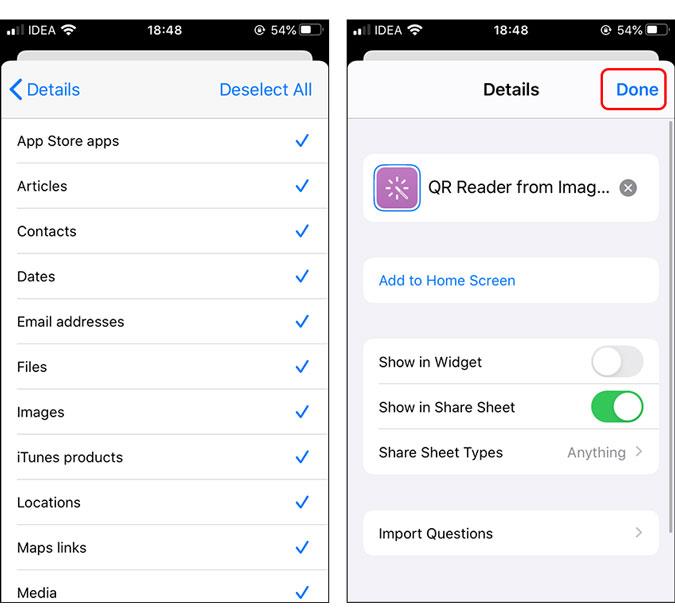
為了演示,我在 Safari 中打開了一個二維碼。長按圖像會調出上下文菜單。點擊分享按鈕帶來分享表,選擇“QR Reader from Images”開始掃描。
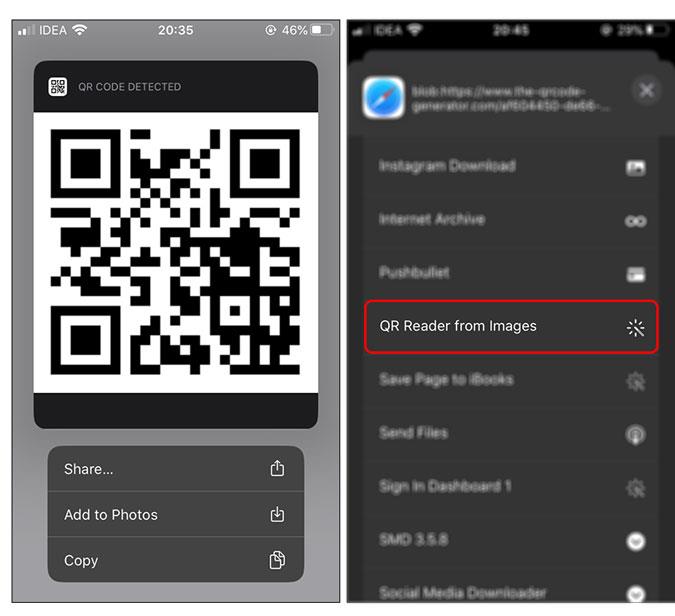
它甚至可以與 WhatsApp、照片、文件等其他應用程序一起使用。我從朋友那裡收到了一個二維碼,這就是裡面的內容。享受。
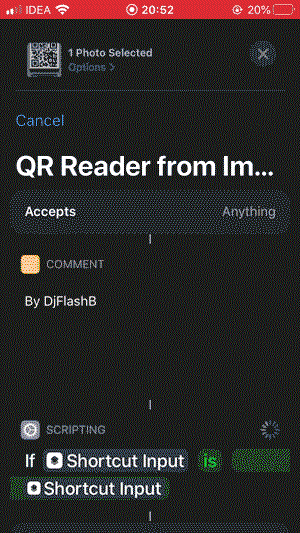
這些是從圖像中掃描二維碼的一些快速方法。雖然我不介意加倍努力尋找這些良性問題的解決方案,但 iOS 應該像使用相機應用程序掃描 QR 碼一樣調整此功能。即使 Safari 會自動檢測 QR 碼,它也不會吐出任何信息。好吧,也許在未來。你怎麼認為?您是否像穴居人一樣使用第二部手機掃描 iPhone 上的二維碼?請在下面的評論中告訴我。
如今,Apple 提供各種不同的訂閱服務,包括從雲存儲到移動遊戲的所有內容。如果您以前從未使用過,Apple 允許您免費試用其每項服務,但提供了許多不同的試用版。
Apples watchOS 8 將於今年秋季正式上市。但是,如果您想體驗所有新功能,現在可以通過下載公共測試版來實現。
大多數電子設備都會發出藍光,您的 iPhone 也不例外。雖然藍光很難避免,但睡前攝入過多藍光會導致失眠。這就是為什麼許多人都在尋找減少 iPhone 藍光的方法,而 Apple 通過 Night Shift 功能輕鬆實現了這一目標。
iOS 主屏幕已從靜態頁面演變為允許自定義的動態頁面。如今,您可以添加小部件和刪除應用程序以根據自己的喜好調整主屏幕。
曾經希望您的 Apple Watch 在您進入影院時自動啟用“請勿打擾”嗎?您想每天自動更換一次 Apple Watch 錶盤嗎?借助 Apple Watch 自動化,您可以做到這些以及更多。
隨著 Apple Watch 越來越受歡迎,Apple 繼續向消費者提供更多型號的可穿戴設備。
導航無麩質飲食並不容易。您需要提前計劃膳食,掃描食品標籤是否含有麩質成分,並檢查餐廳是否可以安全地滿足您的需求。
就像 iPhone 或 iPad 一樣,Apple Watch 是一種昂貴的設備,其中包含大量重要的個人信息。由於它在您的手腕上,因此很容易丟失或被盜。
昆蟲在一年中最熱的季節最為活躍,它們中的很多都能找到進入您的院子或家中的途徑。雖然大多數昆蟲是無害的,但您可能想了解更多關於您經常看到的小動物的信息。
您的視頻可能太大而無法附加到郵件中,或者可能只是在您的 iPhone 上佔用太多空間,我們有一個應用程序列表,可以將 iPhone 視頻壓縮為電子郵件。








